השתמשו ב-Siri בכל מכשירי ה-Apple שלכם
היעזרו ב-Siri על מנת למצוא, לדעת או לעשות דברים מדי יום. השתמשו בקולכם או לחצו על לחצן כדי למשוך את תשומת הלב של Siri, ולאחר מכן אמרו מה אתם צריכים. מצאו את מכשיר ה-Apple שלכם למטה על מנת ללמוד כיצד להשתמש ב-Siri.
כיצד להשתמש ב-Siri ב-iPhone
הנה כמה דרכים שבהן תוכלו להפעיל את Siri.
שימוש בקול
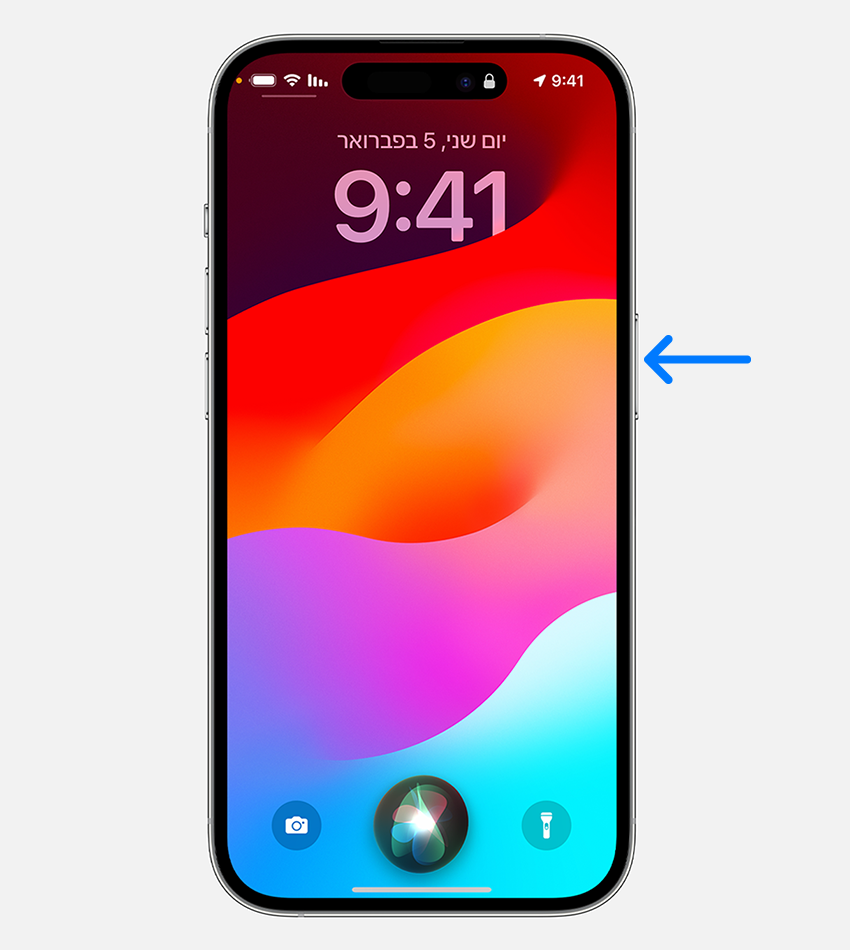
פשוט אמרו "Siri"* או "היי Siri" ומיד אחר כך אמרו מה אתם צריכים. הגדירו כיצד למשוך את תשומת הלב של Siri ב'הגדרות' > 'Siri וחיפוש', הקישו על 'האזנה ל:' ולאחר מכן הפעילו את 'Siri' או את 'היי Siri'.
לחיצה ושחרור של הכפתור
אם ב-iPhone יש כפתור 'בית', לחצו על כפתור הבית ואז בצעו את הבקשה.
אם ל-iPhone אין כפתור בית, לחצו על כפתור הצד ואז בצעו את הבקשה.
כדי לבצע בקשה ארוכה יותר, לחצו לחיצה ממושכת על כפתור הצד או על כפתור הבית עד לסיום הבקשה.
איך להקליד במקום לדבר אל Siri
הפעילו את האפשרות 'הקלדה ל-Siri' לאחר מכן, לחצו על הלחצן כדי להפעיל את Siri והקלידו את הבקשה שלכם.
איך להשתמש ב-Siri ב-iPad
הנה כמה דרכים שבהן תוכלו להפעיל את Siri.
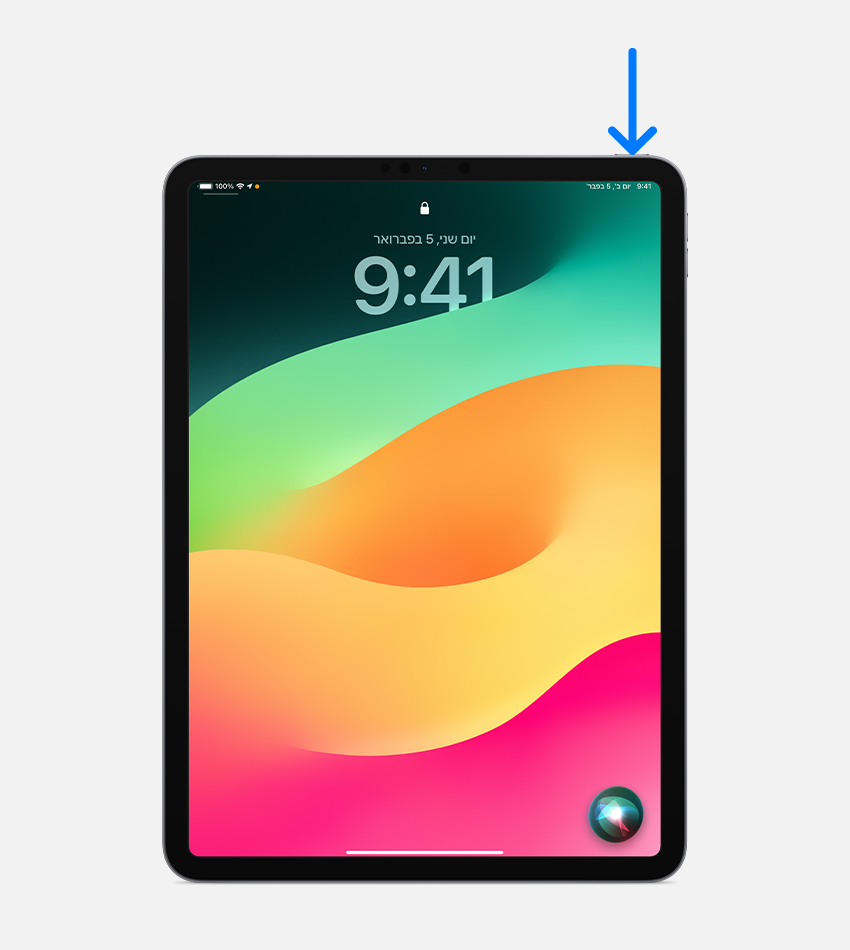
שימוש בקול
פשוט אמרו "Siri"* או "היי Siri" ומיד אחר כך אמרו מה אתם צריכים.
לחיצה ושחרור של הכפתור
אם ב-iPad יש כפתור 'בית', לחצו לחיצה ממושכת על כפתור הבית ואז בצעו את הבקשה.
אם ל-iPad אין כפתור 'בית', לחצו לחיצה ממושכת על הכפתור העליון ואז אמרו את הבקשה.
כדי לבצע בקשה ארוכה יותר, לחצו לחיצה ממושכת על כפתור הבית או על הכפתור העליון עד לסיום הבקשה.
איך להקליד במקום לדבר אל Siri
הפעילו את האפשרות 'הקלדה ל-Siri'. לאחר מכן, לחצו על הלחצן כדי להפעיל את Siri והקלידו את הבקשה שלכם.
איך להשתמש ב-Siri ב-AirPods
הנה כמה דרכים שבהן תוכלו להפעיל את Siri.
שימוש בקול
כשאתם מרכיבים AirPods Pro, AirPods Max או AirPods (דור שני ואילך), אמרו Siri* או "היי Siri" ומיד אחר כך אמרו מה אתם צריכים.
לחצו או הקישו על ה-AirPod
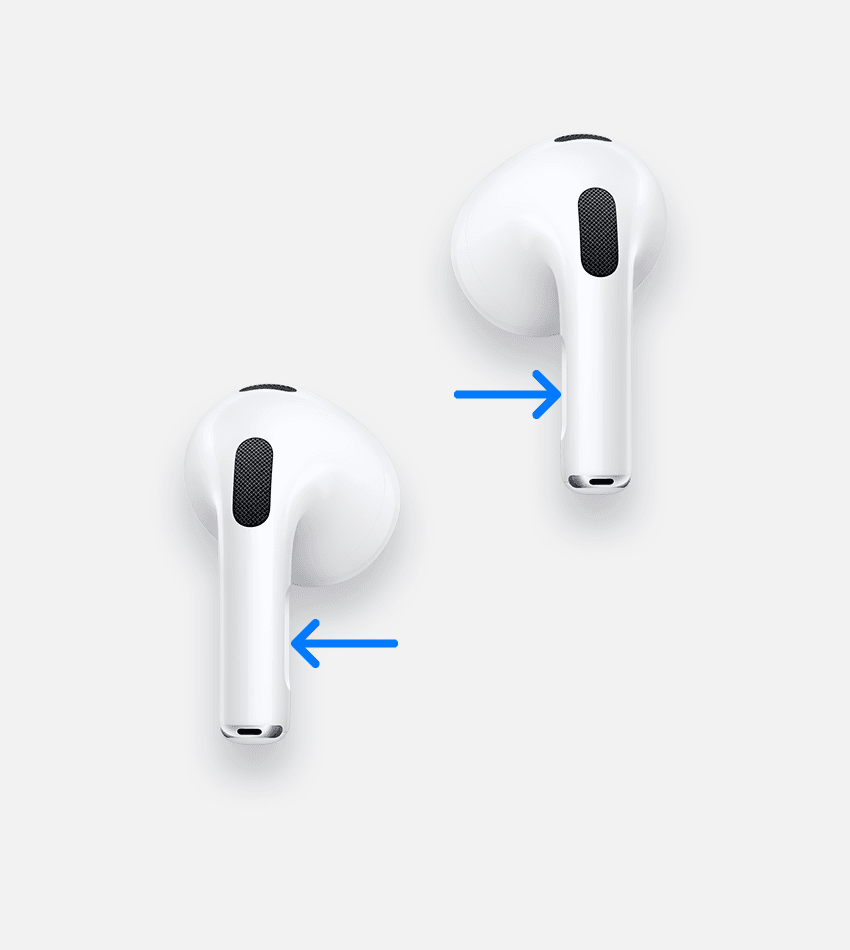
ב-AirPods Pro או ב-AirPods (דור שלישי), לחצו לחיצה ממושכת על חיישן הכוח על הבסיס של אחת מאוזניות ה-AirPod, ואחר כך אמרו את בקשתכם.
ב-AirPods (דור ראשון או שני), הקישו פעמיים על החלק החיצוני של אחת האוזניות, המתינו לצלצול פעמון ואז אמרו את בקשתכם.
ב-AirPods Max, לחצו לחיצה ממושכת על ה-Digital Crown ואז בצעו את הבקשה.
איך להשתמש ב-Siri ב-Mac
הנה כמה דרכים שבהן תוכלו להפעיל את Siri.
שימוש בקול
בדגמי Mac נתמכים, אמרו Siri* או "היי Siri" ואז אמרו בקשתכם.
שימוש בלחצן Siri
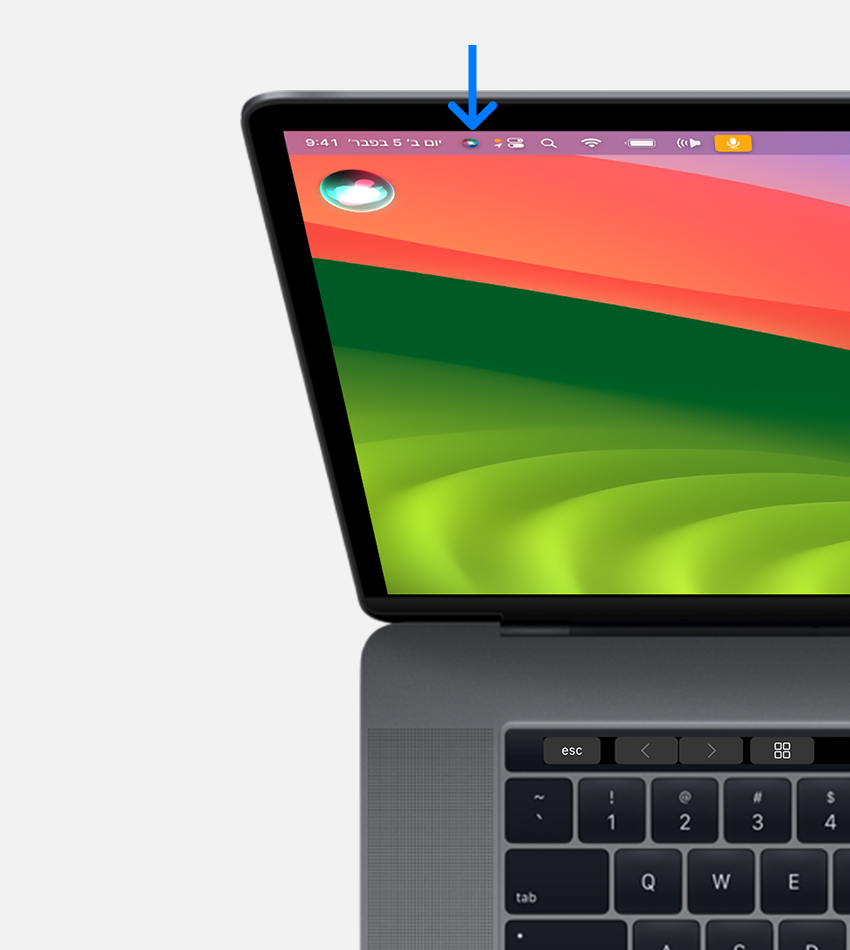
בשורת התפריטים או ב-Dock, לחצו על , ואחר כך אמרו מה אתם צריכים.
ב-Mac עם Touch Bar, הקישו על ואחר כך אמרו את בקשתכם.
במקלדת Apple עם מקשי פונקציה, לחצו לחיצה ממושכת על ולאחר מכן אמרו את בקשתכם.
כדי לומר בקשה ארוכה יותר, לחצו לחיצה ממושכת על עד שתסיימו לומר את הבקשה.
איך להקליד במקום לדבר אל Siri
הפעילו את האפשרות 'הקלדה ל-Siri'. לאחר מכן, לחצו על הלחצן Siri והקלידו את הבקשה.
איך להשתמש ב-Siri ב-Apple Watch
הנה כמה דרכים שבהן תוכלו להפעיל את Siri.
שימוש בקול
התבוננו ב-Apple Watch או הקישו על המסך שלו. לאחר מכן אמרו "Siri"* או "היי Siri" ולאחר מכן אמרו את בקשתכם.
הרמה כדי לדבר
ב-Apple Watch Series 3 ואילך, הרימו את פרק כף היד כך שה-Apple Watch יהיה קרוב לפה, ואחר כך אמרו מה אתם צריכים.
לחיצה על ה-Digital Crown
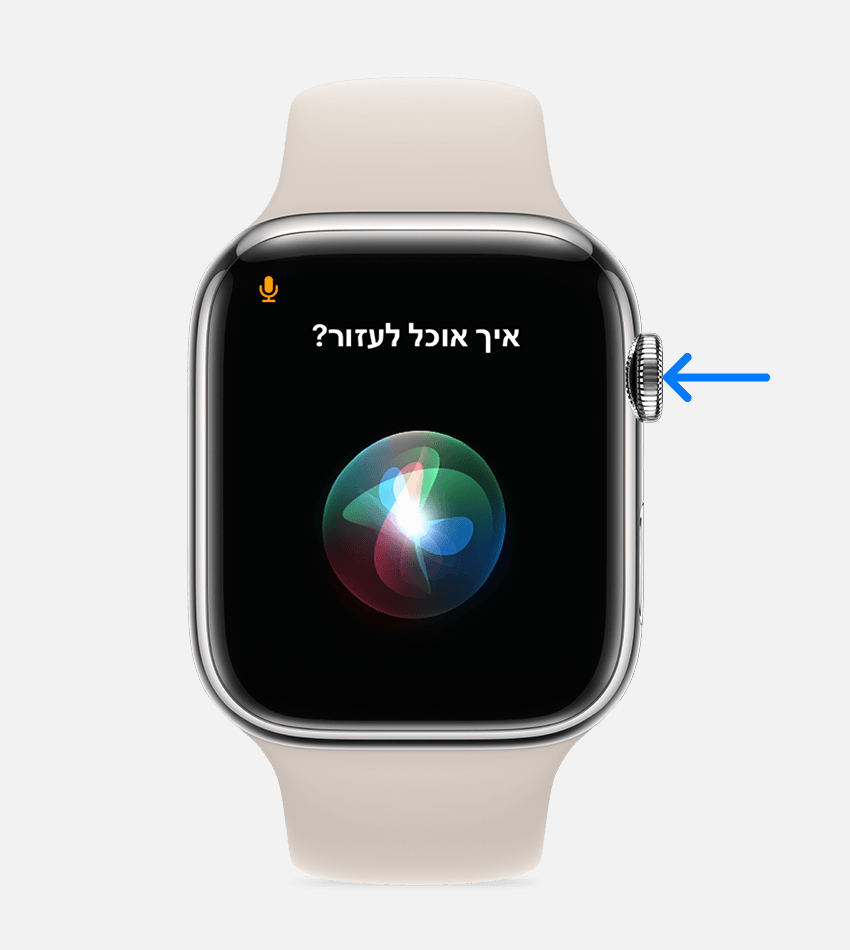
לחצו לחיצה ממושכת על ה-Digital Crown, ואחר כך אמרו מה אתם צריכים.
כדי לבקש בקשה ארוכה יותר, לחצו לחיצה ממושכת על ה-Digital Crown עד לסיום הגשת הבקשה.
איך להשתמש ב-Siri ב-HomePod
הנה כמה דרכים שבהן תוכלו להפעיל את Siri.
שימוש בקול
פשוט אמרו "Siri"* או "היי Siri" ומיד אחר כך אמרו מה אתם צריכים.
געו בחלק העליון של ה-HomePod
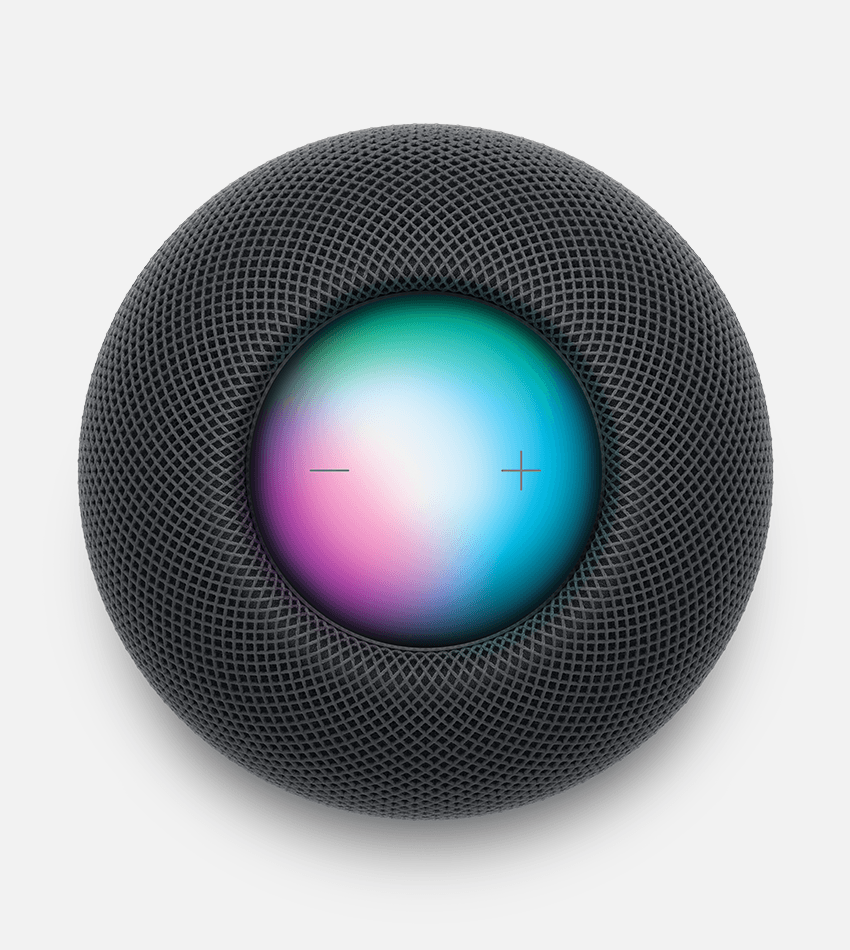
געו נגיעה ממושכת בחלק העליון של ה-HomePod, ואחר כך בצעו את הבקשה.
כדי לבקש בקשה ארוכה יותר, געו נגיעה ממושכת בחלק העליון של ה-HomePod עד לסיום הגשת הבקשה.
HomePod אינו זמין בכל המדינות והאזורים.
איך להשתמש ב-Siri ב-Apple TV
החזיקו את כפתור Siri ב-Siri Remote, אמרו את הבקשה שלכם, ואז שחררו את כפתור Siri.
קבלו מידע נוסף על השימוש ב-Siri ב-Apple TV
איך להשתמש ב-Siri עם CarPlay
אם הרכב שלכם תומך ב-CarPlay או ב-Siri Eyes Free, לחצו לחיצה ממושכת על כפתור הפקודות הקוליות בהגה בזמן שאתם אומרים את בקשתכם.
איך להפיק יותר מ-Siri
החל ממציאת מידע ועד לשליטה במכשירים בבית, גלו דרכים נוספות להשתמש ב-Siri כדי לקבל עזרה בביצוע הדברים שאתם עושים כל יום.
*הזמינות של Siri והתכונות שלה עשויות להשתנות בהתאם לשפה ובהתאם למדינה או לאזור. למדו אילו תכונות של Siri נתמכות במדינה או באזור שלכם במערכות ההפעלה iOS, iPadOS, macOS, watchOS וב-tvOS. האפשרות 'פשוט לומר "Siri"' זמינה בארצות הברית, באוסטרליה, בקנדה ובבריטניה.
